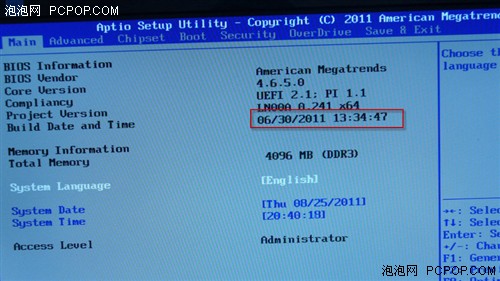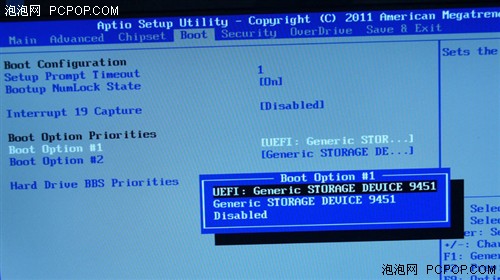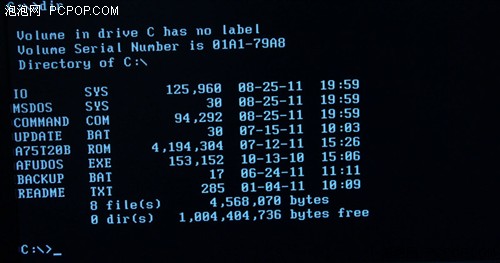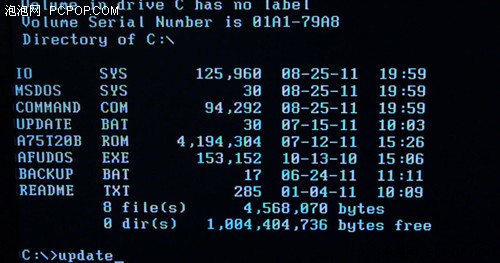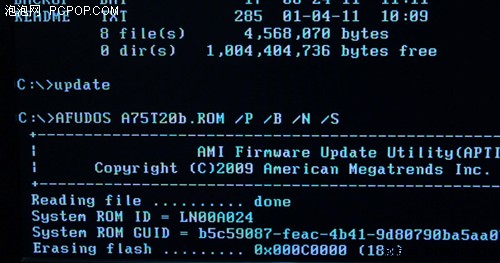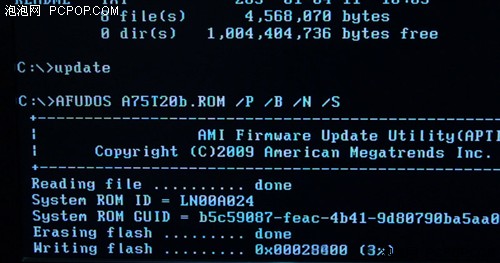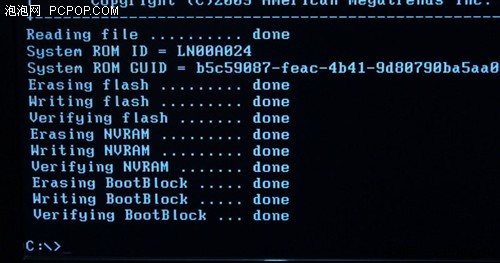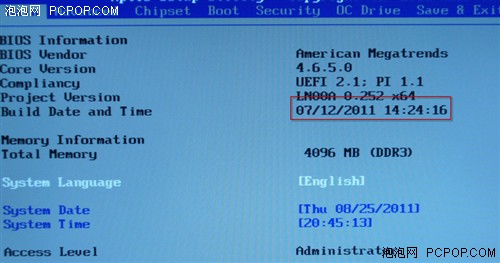菜鸟也不惧!主板快速“刷BIOS”攻略
分享
重启进入UEFI(BIOS)界面,首先即可看到当前的BIOS信息,档案的建立时间为2011/6/30.
在BOOT界面将第一启动项设为U盘,我用的是读卡器,就设为读卡器优先启动,再次保存重启。
直接由U盘引导进纯DOS模式了,DIR回车就看到了U盘(读卡器)里的资料。
这时只需键盘输入“update”刷新就自动开始了,update是一个批处理文件,它将一系列刷新用到的命令做在一起,让我们不需再记忆大段的DOS命令。以下为自动完成
首先是自动删除老的BIOS档案
然后是自动写入新的BIOS档案
几分钟后自动跳出程序即告成功,Ctrl+Alt+Del重启再进BIOS看看
档案已经升级到2011/7/12了!刷新成功!
最后执行一次BIOS的默认设置,就可以宣告本次刷新BIOS的任务结束了
昂达的BIOS刷新办法是最基本的刷新方法,但是却又是最为保险的,因为硬件在纯DOS环境下是最为稳定的,不用担心系统不稳定、病毒软件捣乱、网络异常……这些顾虑都不存在,唯一也是最可怕的就是刷新过程中停电…………这个几率很小,但是还是有的,所以担心这唯一囧况出现的话刷新前拜拜关老爷。最后用几句话简单总结,其实非常简单,去主板官网下载BIOS,用一个U盘坐引导盘,下载一个USBoot的小软件协助引导。最后重启进入BIOS,选择U盘启动,输入“update”命令,就OK了。■<
1人已赞
关注我们